Грешки при джейлбрейк на iOS 9 в Pangu и Cydia Грешка 0A, код за грешка cydia-cydo (2) и други. Как да ги оправя
ПредишнаТочно вчера говорихме за това как да направим джейлбрейк на iOS 9 на iPhone и iPad, използвайки личен пример, а днес ще говорим за грешките на Pangu 9 и проблемите с Cydia. Ако по време на процеса на джейлбрейк на iOS 9.0, 9.0.1 и 9.0.2 имате грешки на Pangu, Cydia не се появява или не стартира (срива се при „Подготовка на файловата система“), добре дошли в cat.
Съдържание:
Преди всичко се уверете, че преди джейлбрейк на iOS 9:
- Функцията „Намиране на iPhone“ е деактивирана.
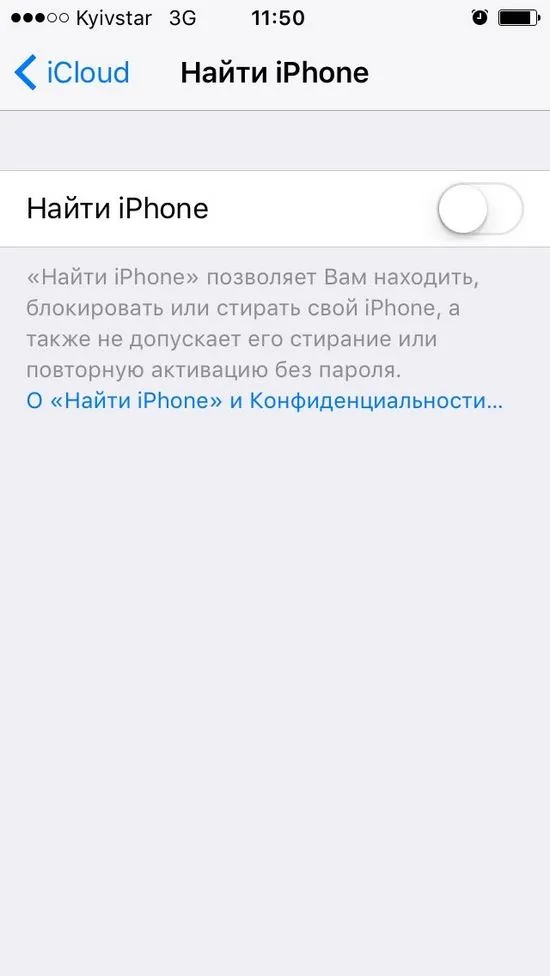
- Деактивирана парола за заключване или Touch ID и парола (на устройства със скенер за пръстови отпечатъци).
- Включихте „Самолетен режим“.
Ако тези мерки не помогнат, прочетете нататък.
1. Актуализирайте iOS 9 "по въздуха" (чрез Wi-Fi)
Ако против всички препоръки или поради незнание сте актуализирали вашия iPhone/iPad до iOS 9 „по въздуха“ (чрез Wi-Fi), всички опити за джейлбрейк с Pangu 9 ще бъдат неуспешни – Cydia няма да се появи.
В такъв случай:
2. Грешка„Грешка по време на работа“ при стартиране на Pangu 9
Ако получите грешката „Microsoft Visual C
3. Грешка Pangu 9 „Възникна грешка при подготовката на средата, код на грешка – 0A“ с 45%
Ако процесът на джейлбрейк спря на 45% и в Pangu 9 се появи грешката „Възникна грешка при подготовката на средата, код на грешка - 0A“, най-вероятно имате активирано криптиране на резервно копие в iTunes.
4. Бутонът "Старт" в Pangu 9 не е активен.
Този проблем възниква, когато помощната програма Pangu 9 не разпознае свързаното устройство. На лицето на проблема със свързването на устройството към компютъра: или с USB кабел, или с драйверите, които идват с iTunes.
5. Грешка Pangu 9 „Инсталиран публичен бета профил на iOS“.
Това се случва, когато профилът „iOS Public Beta Profile“ е зададен в настройките на вашия iPhone/iPad и участвате в програмата за бета тестване на iOS. Този профил трябва да бъде изтрит: „Настройки -> Основен -> Профили“, изберете профила и го изтрийте.
6. Cydia не се появява на iPhone/iPad след джейлбрейк на iOS 9
Ако Pangu е бил успешно разбит без никакви грешки, но иконата Cydia не се показва на работния плот на iPhone/iPad след последното рестартиране, а вместо това се появява Pangu, стартирайте приложението Stock Photos. След това стартирайте отново приложението Pangu на вашия iPhone и разрешете на приложението достъп до снимки.
7. Cydia не стартира ("излита" на "Подготовка на файловата система")
Ако след многобройни опити за стартиране на Cydia програмата се срине, докато подготвя файловата система, не остава нищо друго освен да възстановите iPhone/iPad в iTunes, след това да го настроите като нов и да опитате отново джейлбрейка.
8. Грешка в Cydia "/usr/libexec/cydia/cydo върна код за грешка (2)".
Имах такъв след привидно успешен джейлбрейк, но вместо Cydia, работният плот на моя iPhone 5s все още показваше Pangu.
Cydia се появи след изтриване на съдържанието и настройките, но след всяко стартиране на програмата се появява червено съобщение за грешка: „/usr/libexec/cydia/cydo върна код за грешка (2)“.
Можете да поправите тази грешка само ако възстановите iPhone/iPad в iTunes отново (изтриването на съдържанието и настройките не помага) и отново направите джейлбрейк.
9. Настройките на приложението Cydia не се показват
За всичко е виновен PreferenceLoader - малък епомощна програма, която ви позволява да интегрирате настройките на приложения от Cydia в обикновените настройки на iOS. По времето, когато беше пусната Pangu 9, тази помощна програма не поддържаше iOS 9, така че не беше възможно да се осъществи достъп до настройките на приложението от Cydia от настройките на iOS.
Проблемът с PreferenceLoader вече е коригиран. Помощната програма е актуализирана.
Както можете да видите, грешките на Pangu 9 и проблемите на Cydia, които възникват след джейлбрейк, не са критични и лесно се разрешават. В повечето случаи, ако джейлбрейкът е неуспешен, трябва отново да възстановите своя iPhone/iPad в iTunes, да го настроите като ново устройство и да опитате отново джейлбрейка за възстановяване на фабричните настройки.
Не забравяйте да създадете резервни копия на iCloud и iTunes преди възстановяване, така че след флашване данните да могат да бъдат възстановени.
Ако описаните по-горе препоръки не ви помогнаха или статията не описва проблема ви, пишете в коментарите, ние ще търсим решение заедно.
СледващаПрочетете също:
- Грешка при стартиране на програмата 0xc0000142 как да се коригира
- Основните грешки при изграждането на дървени къщи
- Чифтосване на зайци, как да избегнем грешки при чифтосване.
- Естествено линеене при пилета.
- Ще разгледаме най-ефективните и най-добрите витамини срещу косопад при жените